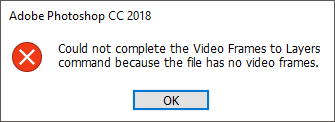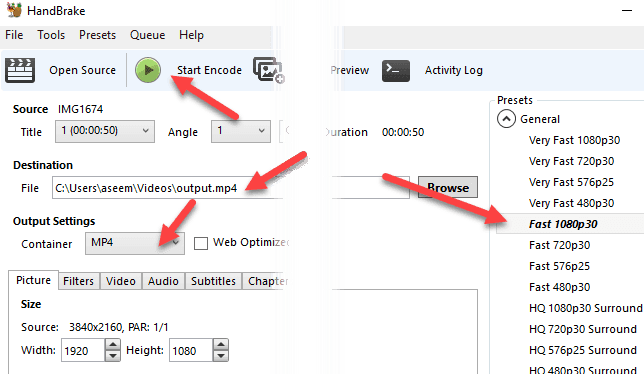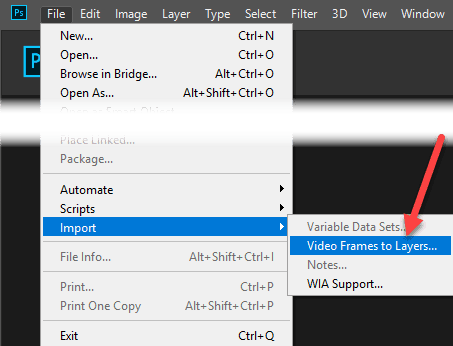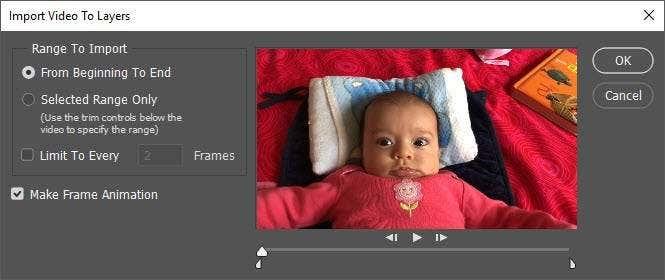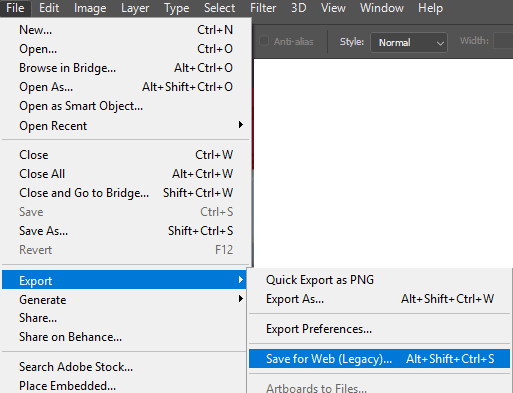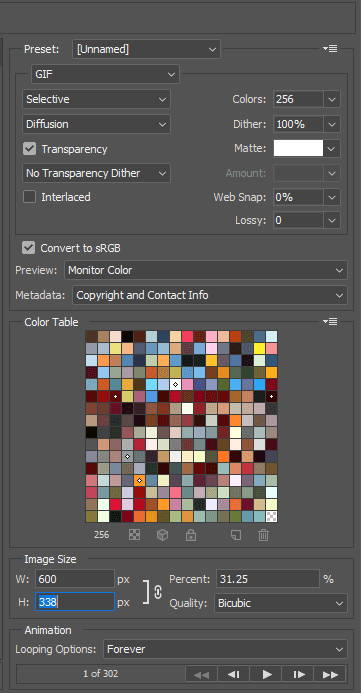Kas olete kunagi mõelnud, kuidas luuakse need pikad GIF-id, mida näete sellistel saitidel nagu Imgur? Sageli teevad loojad video, teisendavad kogu selle animeeritud GIF-iks ja lisavad seejärel teksti, et muuta see meelelahutuseks.
Nüüd ei õpeta see postitus teile, kuidas neid uhkeid GIF-e algusest lõpuni luua, kuid see õpetab teile, kuidas teha videot ja vähemalt teisendada see animeeritud GIF-iks. Kirjutan veel ühe postituse selle kohta, kuidas saate oma GIF-ile teksti ja graafikat lisada.
Kasutan selle õpetuse jaoks Photoshop CC-d, kuna see võimaldab teil lõpptoote suuruse, kvaliteedi, raamide jms osas rohkem kontrollida.
Teisendage video enne importimist
Enne alustamist peate võib-olla teisendama oma video failivormingusse, mida Adobe Photoshop toetab. Näiteks võtsin oma iPhone'ist video ja laadisin selle arvutisse. Seejärel proovisin videot Photoshopi importida, kuid sain järgmise vea:
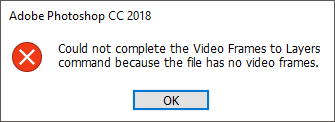
Videokaadrite kihtideni käsku ei saanud lõpule viia, kuna failil pole videokaadreid.
Video oli MOV-fail, kuid Apple'i kasutatavat kodekit Photoshop ei toeta. Seda tüüpi probleemi lahendamiseks peate video teisendamiseks alla laadima sellise programmi nagu HandBrake .
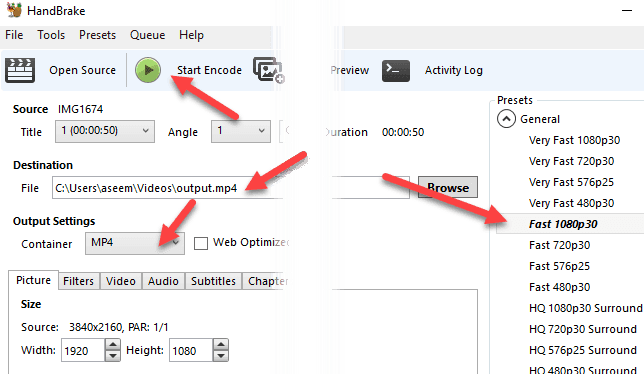
HandBrake'i kasutamine on väga lihtne. Klõpsake lihtsalt nuppu Fail – valige allikas ja valige oma videofail. Siinkohal peate lihtsalt klõpsama nuppu Alusta kodeerimist . Vaikimisi kasutab see eelseadistust Fast 1080p30 , mida näete paremal. Neil on palju eelseadistusi, seega valige see, mis teile sobib. Pange tähele, et saate hiljem Photoshopis GIF-i eraldusvõimet vähendada, nii et te ei pea seda HandBrake'is tegema.
Kui see on H.264 videokoodeki abil MP4-failiks teisendatud, saame selle nüüd Photoshopi importida.
Importige video ja looge Photoshopis GIF
Avage Photoshop CC ja klõpsake nuppu Fail , seejärel Impordi ja seejärel Videokaadreid kihtidesse .
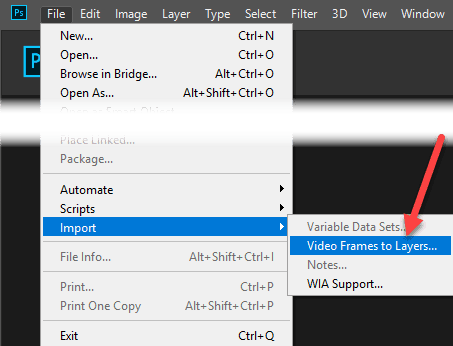
Valige oma videofail ja klõpsake nuppu Ava . See avab dialoogi väikese video eelvaate ja paari valikuga.
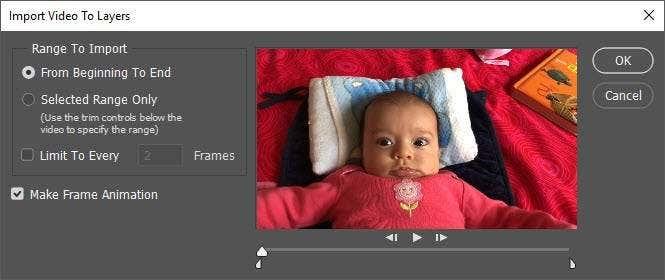
Kui soovite nüüd kogu videot animeeritud GIF-ina, jätkake ja jätke raadionupp valikule Algusest lõpuni . Kui vajate ainult osa, valige Ainult valitud vahemik ja seejärel kasutage vahemiku valimiseks video all olevaid kärpimisnuppe.
Lisaks saate lõpliku GIF-i suuruse võimalikult suureks vähendamiseks piirata ka kaadrite arvu. Näiteks kui märgite selle ruudu ja jätate selle kahe kaadri juurde, tähendab see, et Photoshop eemaldab videost kõik teised kaadrid.
Lõpuks peate veenduma, et ruut Make Frame Animation on märgitud. Klõpsake nuppu OK ja teie video tuleks importida Photoshopi kaadritena. Kui programm jookseb kokku, peate võib-olla enne importimist video kvaliteeti veelgi vähendama.

Nüüd jääb meil vaid raamid animeeritud GIF-ina salvestada. Selleks peate Photoshop CC-s klõpsama nuppu Fail – Ekspordi – Salvesta veebi (pärand) . Pange tähele, et enne GIF-vormingus salvestamist saate kaadreid vastavalt soovile redigeerida ja kustutada.
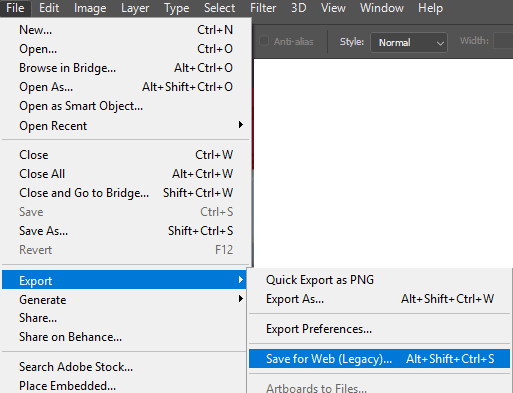
Selles dialoogis on hulk valikuid, millega peate mängima. Enamik neist mõjutab GIF-i kvaliteeti, mida näete vasakpoolsel eelvaatealal. Parempoolne paan on koht, kus saate enamiku muudatustest teha.
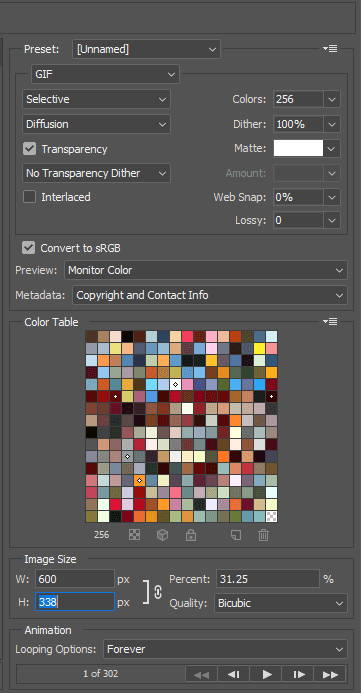
Ülaosas näete rippmenüüd nimega Eelseadistus . Võite sellel klõpsata ja valida ühe eelseadetest või saate väärtusi ise reguleerida. Ühe eelseadete valimine vähendab GIF-i kvaliteeti, kuid muudab selle ka väiksemaks. Veenduge, et eelseade all olevas rippmenüüs oleks valitud GIF .
Allosas jaotises Pildi suurus saate reguleerida oma GIF-i lõplikku väljunderaldusvõimet. Nii et kui teie video oli 1920 × 1080 või 4K, soovite tõenäoliselt seda siin oluliselt vähendada. Animatsiooni all saate silmusvalikute jaoks valida Forever , Once või Custom . Vaikimisi silmus GIF pidevalt. Saate GIF-i esitamiseks kasutada allosas olevaid juhtnuppe, et näha, kuidas see välja näeb.
Klõpsake nuppu Salvesta ja valige GIF-i salvestamiseks asukoht. Umbes nii. Photoshop muudab animeeritud GIF-ide loomise videotest väga lihtsaks ja võimaldab teil sätteid õigeks muutmiseks muuta. Lugege ka minu postitusi selle kohta, kuidas Photosho abil piltidest animeeritud GIF-e luua lk. Nautige!